티스토리 뷰
스마트폰으로는 갤럭시를, 노트북으로는 맥북을 사용하는 분들이 생각보다 많습니다. 일반적으로 같은 브랜드로 통일하기 마련이지만 각자의 이유로 인하여 다른 브랜드 전자제품을 사용하다 보니 파일 전송 방식에서 애를 먹는 경우가 발생합니다. 이번 시간에는 갤럭시 스마트폰이나 태블릿에서 맥북, 아이폰으로 간편하게 파일 전송하는 방법에 대해서 소개하도록 하겠습니다.
애플의 에어드랍이나 삼성의 퀵쉐어가 모든 기기와 호환이 가능했다면 얼마나 편했을까요. 스마트기기 분야에서 애플이 압도적으로 우위에 있지만 어쩄든 1, 2위의 제조사들끼리의 협업은 이뤄질 수가 없나 봅니다. 다행히 갤럭시의 굿락 어플을 활용하면 생각보다 간편하게 애플 생태계에 파일을 전송할 수 있습니다. 바로 드랍쉽에 파일을 태워 보내는 것이죠.
드랍쉽 설치 방법
드랍쉽이 출시되기 전에는 센드애니웨어라는 대체제가 있으나 광고도 봐야하며 공유 코드를 입력하는 것이 생각보다 번거롭습니다. 드랍쉽으로 파일을 전송하면 별도의 공유 코드 입력 없이 한 번의 클릭만으로 파일을 받을 수 있으니 몇 단계를 덜어주는 셈입니다. 물론 에어드랍, 퀵쉐어보다 편하지 않지만 다른 파일 전송 수단보다는 가장 편리할 것입니다.
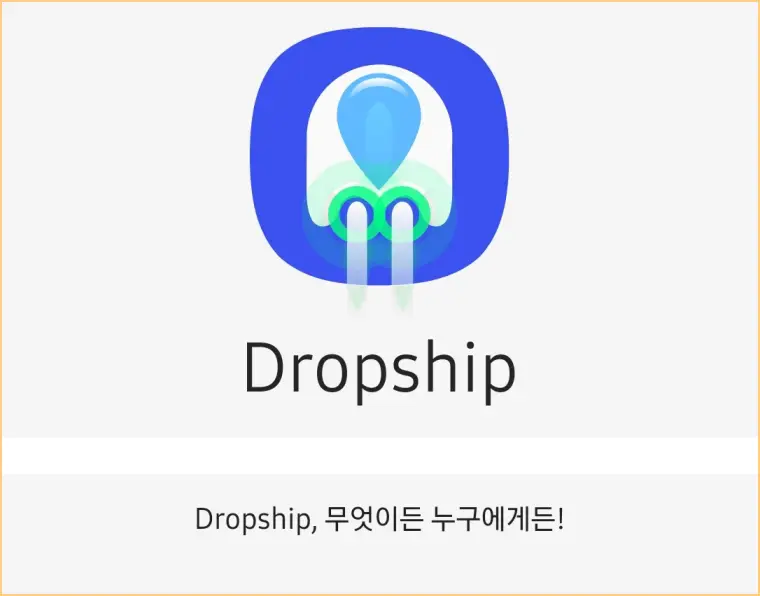
굿락의 드랍쉽을 사용하려면 우선 [굿락]어플이 설치되어있어야 합니다. 굿락을 사용 중이라면 드랍쉽까지 추가로 설치해 주시고, 혹시 굿락의 존재를 모르거나 설치되어있지 않다면 아래의 링크를 통해 굿락을 먼저 설치해 주시기 바랍니다.
갤럭시 굿락(Good Lock) 설치 방법 및 어플 종류 소개
굿락은 갤럭시의 커스텀의 자유도를 확장시켜 주고 편의성을 증대시켜 주는 애드온 개념의 어플입니다. 굿락의 설치 방법과 굿락 어플들 중에 추천하는 앱을 소개해보도록 하겠습니다. 아마도
endless9rowth.com
굿락을 설치하셨다면 [편리한 갤럭시]에서 [Dropship]을 추가로 설치해주세요.
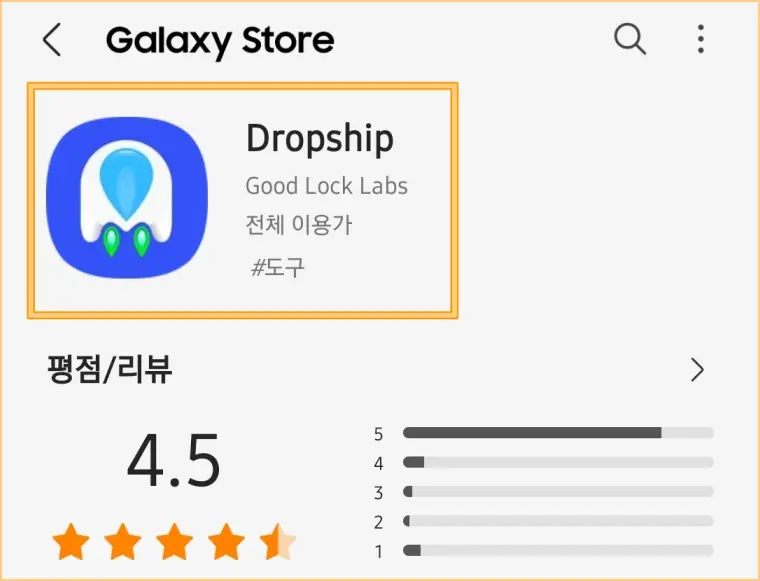
드랍쉽으로 파일 전송 방법
드랍쉽을 실행하면 3가지 메뉴가 나옵니다. 파일 보내기, 파일 받기, 공유 내역이죠. 메뉴의 이름이 직관적이기 때문에 어떤 기능인지 알 것입니다. 파일 보내기를 누르면 크게 [필터에서 선택], [다른 앱에서 선택]으로 나뉩니다.
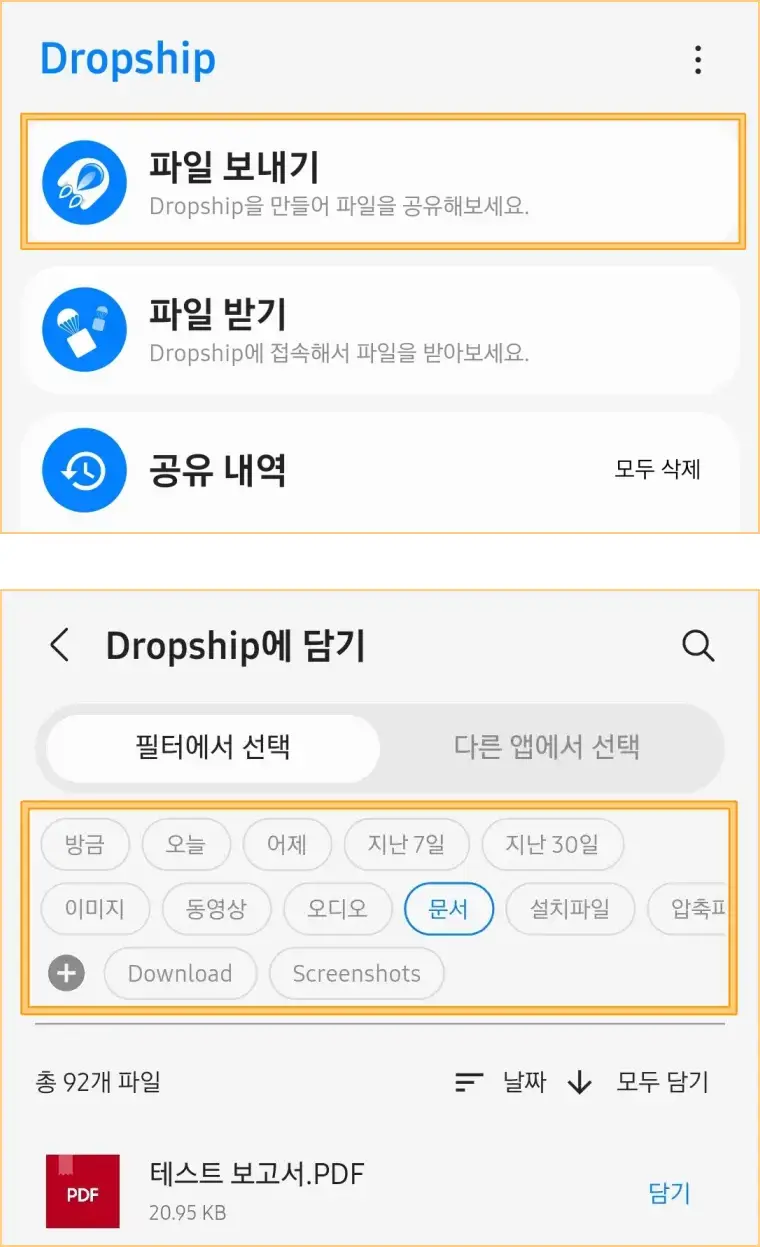
▲[필터에서 선택]은 내 저장공간의 모든 파일을 유형별로 정렬해 주는 기능입니다. 이미지와 동영상은 기본이며 문서, 설치 파일, 압축 파일 등등의 필터로 내가 원하는 파일들을 쉽게 찾을 수 있습니다. 게다가 내가 자주 사용하는 폴더 또한 지정할 수 있기에, 본인이 파일 관리를 잘해놓았다면 자주 사용하는 폴더를 등록하는 것이 업무 효율성을 높여줄 것입니다.
하지만 단순히 사진과 영상만을 전송하고 싶다면 드랍쉽 앱에서 선택하는 것이 아닌, 삼성 기본 앱인 [갤러리]나 내 파일에서 [파일 선택] - [공유하기] - [드랍십] 순서로 파일을 전송하는 방법이 간편합니다. [갤러리]와 [내 파일] 어플의 가독성과 파일 브라우징 방법이 생각보다 편리하기 때문입니다.
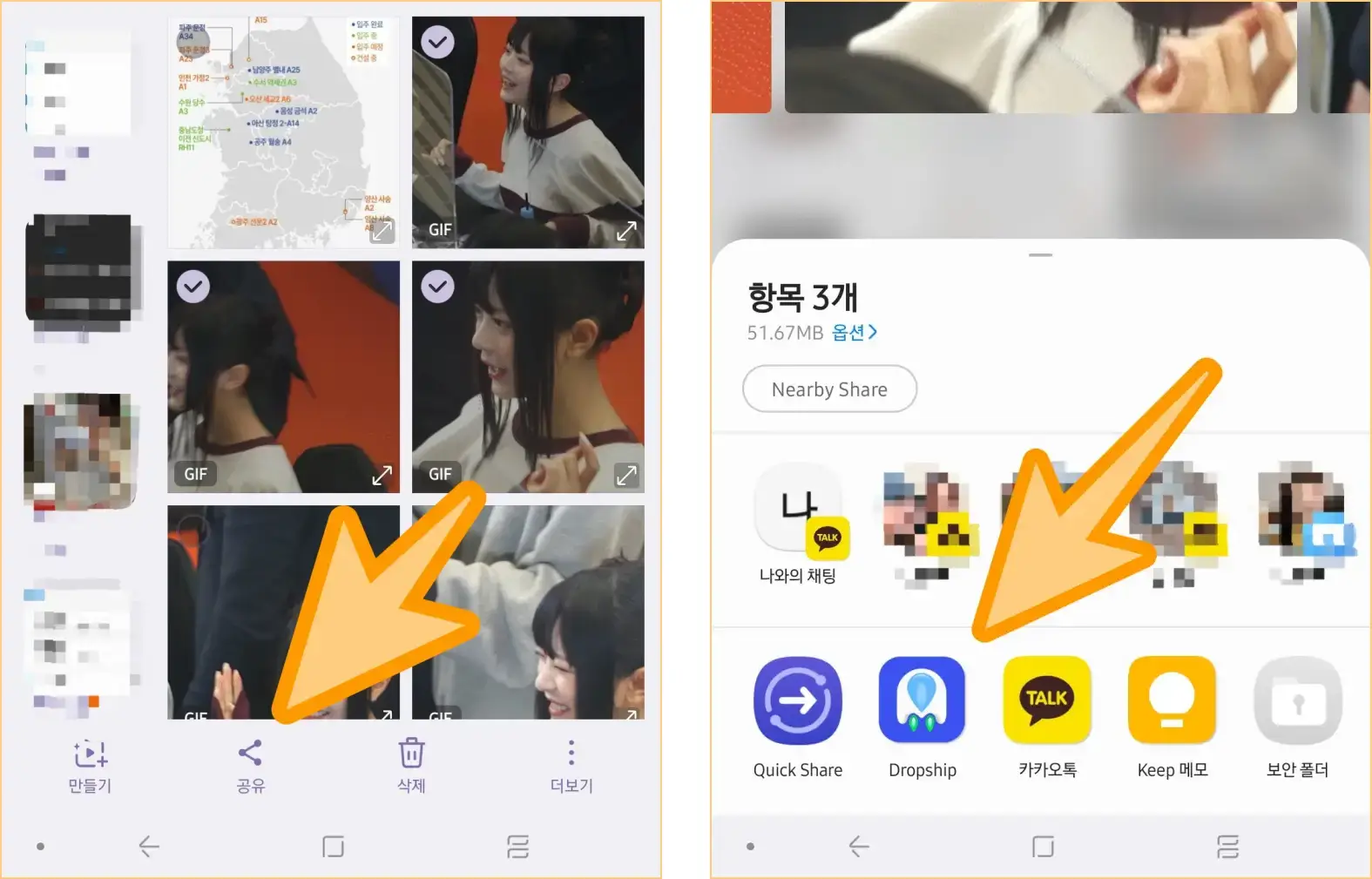
▲ 이 방법이 바로 [다른 앱에서 선택]으로 [갤러리], [내 파일]을 실행하는 방법과 비슷하지만, 이미지와 영상을 직접 확인하는 방법에 있어서 차이가 나기 때문에 [갤러리], [내 파일] 앱에서 직접 공유하기를 통해 [드랍십]을 실행하시길 추천드립니다.
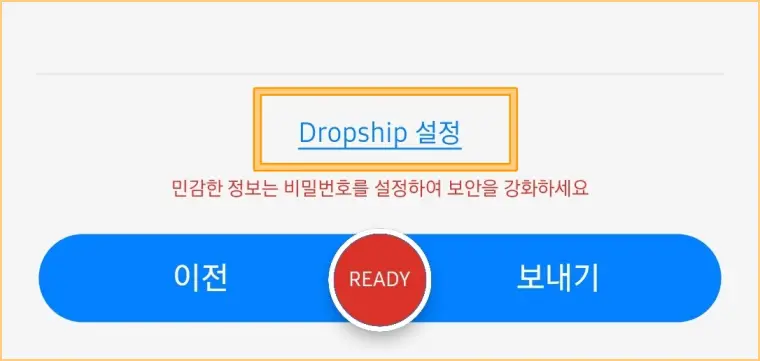
▲ 파일을 선택하고 공유하기를 눌러서 [드랍쉽]을 선택했다면 하단에 보내기 버튼이 있습니다. 하지만 그전에 드랍쉽의 옵션 설정에 대해서 알아두는 것이 좋습니다.
드랍쉽 파일 전송 옵션
드랍쉽은 파일을 보관해 두는 임시 클라우드의 역할을 하기에 보안과 관련된 옵션을 지정해야 합니다. 크게 [좌표값 생성], [파일 보관 기간], [공유 필요 유무], [비밀번호 설정]으로 이뤄져 있습니다. 전체적으로 설명하겠지만, 우리는 어디까지나 맥북으로 파일 전송을 편리하게 하기 위함이므로, 간편한 옵션 설정으로 제안하도록 하겠습니다.
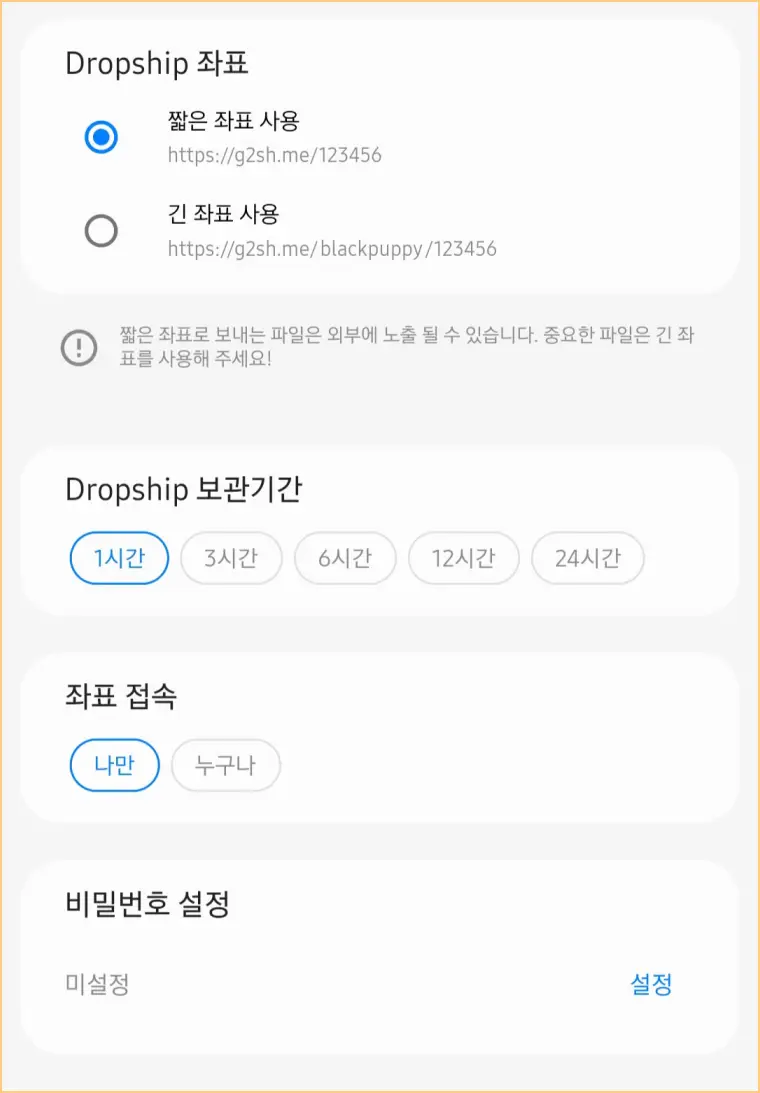
짧은 좌표 / 긴 좌표
쉽게 말해서 링크 주소를 특별하게 만들 것인지 설정하는 곳입니다. 일반적으로 드랍십 링크 뒤에 6자리 숫자를 입력하면 파일에 접근이 가능하지만, 긴 좌표를 추가로 설정하게 되면 드랍십의 기본 좌표 뒤에 추가로 문자열까지 입력해야 파일에 접근이 가능해집니다. 우리는 내가 사용하는 맥북에만 파일을 쏴줄 것이기 때문에 [짧은 좌표]로 설정하겠습니다.
드랍쉽 보관 기간
드랍쉽에 보관할 시간을 지정하는 것입니다. 클라우드처럼 무기한 자료를 보관하는 개념이 아닌 임시로 자료를 올려두고 일정 시간이 지나면 삭제되는 방식이기에 각자 기한 내에 다운로드할 시간을 정해주시면 됩니다. 맥북으로 단순히 자료를 전송하는 것이기에 1시간만 유지해도 충분합니다.
나만 / 누구나
[나만] 옵션은 동일한 삼성계정으로 로그인했을 시에만 접근 가능합니다. 당연히 우리는 맥북에 전송해 줄 것이기에 언제나 [나만] 옵션을 선택하면 되겠습니다. 타인에게 공유하고 싶은 자료가 있다면 [누구나] 옵션을 선택하기 바랍니다.
비밀번호
자료를 공유할 때 암호를 아는 사람만 받을 수 있게 설정 가능합니다. 하지만 위에서 로그인된 삼성계정으로만 접근이 가능한 [나만] 옵션으로 설정했기에 굳이 비밀번호 설정은 필요하지 않습니다.
드랍쉽으로 파일을 전송하기 전에 설정해야 할 옵션에 대해서 알아보았습니다. 이렇게 설정해 둔다면 맥북에서는 별도의 코드 입력 없이 간단하게 한 번만 클릭하면 파일을 받을 수 있게 됩니다.
맥북에서 드랍쉽 사용 방법
맥북에서는 아래의 삼성의 공식 드랍쉽 웹페이지를 통해 기능을 사용할 수 있습니다. 공식 드랍쉽 앱 또한 같은 메뉴 구성이기에 웹페이지라고 기능이 빠져있진 않습니다. 하단의 링크를 통해 드랍쉽 웹페이지에 접속해 주시고, 편리한 사용을 위해 즐겨찾기에 추가해 두시기 바랍니다.
아이폰과 아이패드에서는 드랍쉽의 전용 애플리케이션이 존재하는 것으로 알고 있는데 맥북과 아이맥에서는 별도의 앱이 존재하지 않습니다. 이 부분은 일반적인 맥북의 앱처럼 드랍쉽 앱을 독바에 고정할 수 있도록 따로 다뤄보도록 하겠습니다.
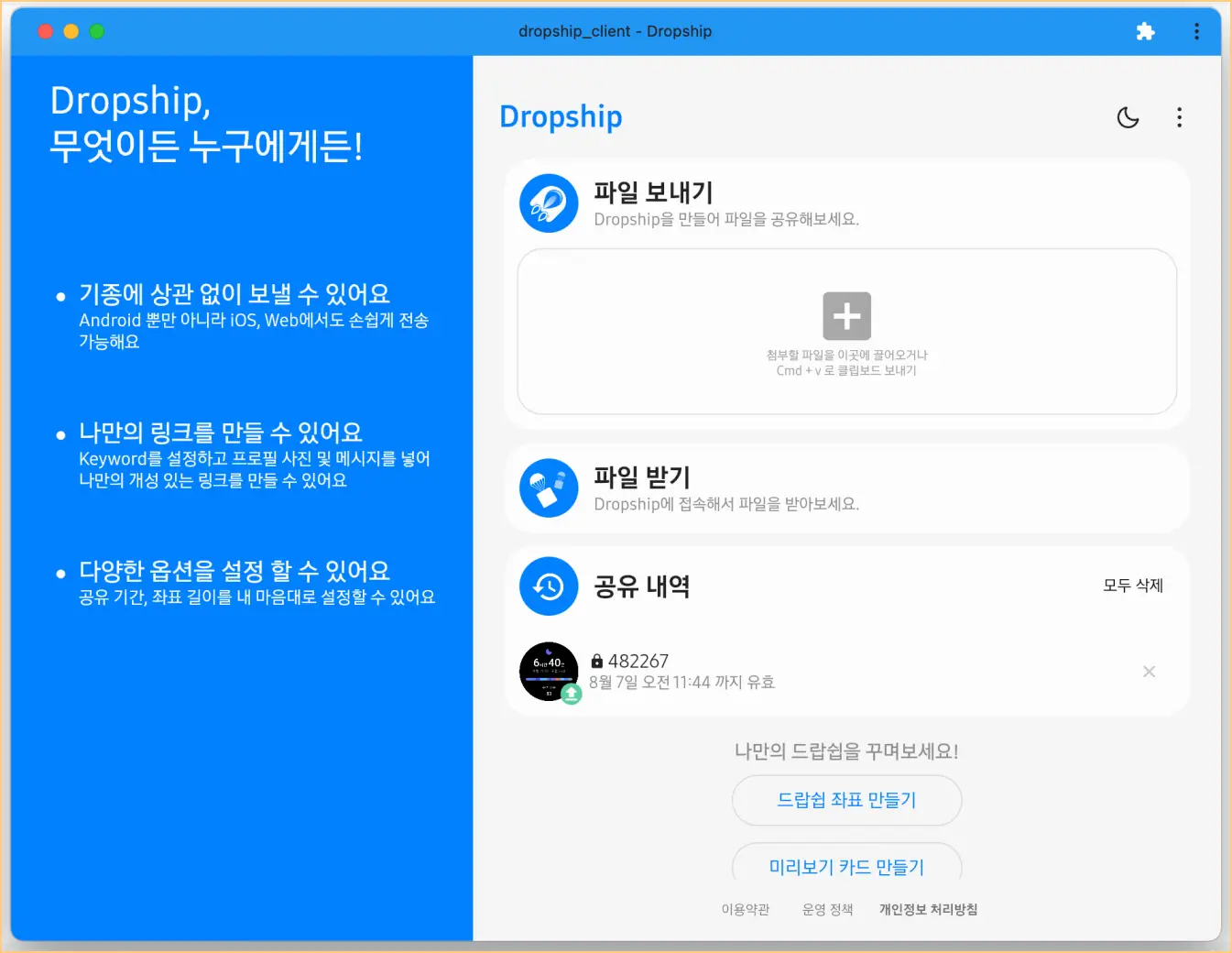
드랍쉽으로 파일 전송을 간편하게 하기 위해서는 본인의 삼성 계정 로그인이 필요합니다. 우측 상단의 [3점 아이콘] - [설정]에서 삼성계정 로그인을 해주세요.
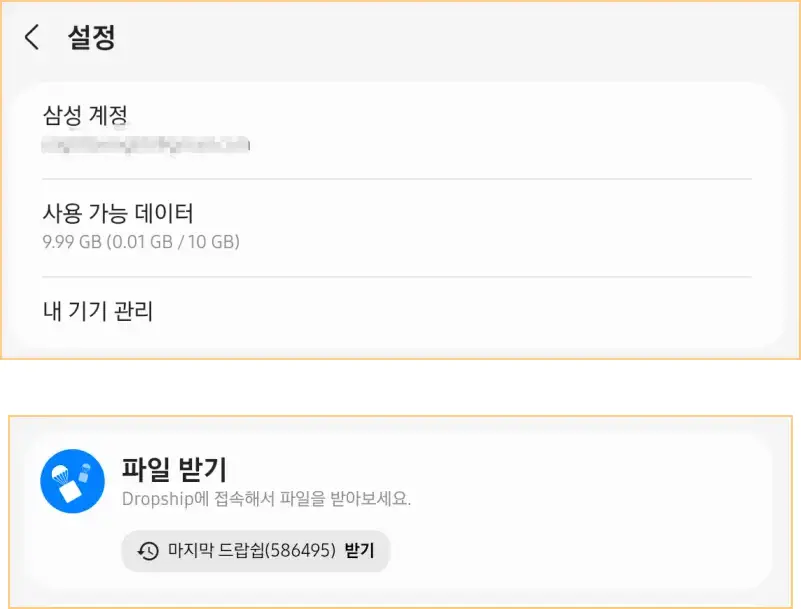
▲ 로그인했다면 뒤로 가서 드랍쉽 메인화면으로 돌아와 줍니다. 갤럭시 스마트폰에서 드랍쉽으로 파일을 전송하면 맥북에서 [파일 받기] 란에 자동으로 [마지막 드랍쉽(******) 받기]가 생성되는 것을 볼 수 있습니다. 해당 부분을 클릭하면 해당 드랍쉽에 올려진 파일을 받을 수 있습니다.
서로 다른 회사 제품인 갤럭시폰과 맥북을 함께 사용하면 에어드랍 같은 특정 기능을 사용할 수 없게 됩니다. 이러한 불편함이 있긴 하지만 그럼에도 장점인 부분들도 많기 때문에 감수하고 사용하고 있습니다. 이번 시간에는 갤럭시 스마트폰과 맥북을 함께 사용하는 분들이 파일 전송에 있어서 편리하게 사용할 수 있는 방법을 소개해드렸습니다. 도움이 되었길 바랍니다.
갤럭시 갤러리 잠금 방법 (+앨범 및 문서 자료 비번 설정하기)
사진을 찍고 SNS에 올리는 등 앨범을 공유하는 것이 일상이 되었지만 나 혼자서만 보고 싶은 사진들도 존재합니다. 개인 정보가 담긴 사진, 웃기게 나온 셀카, 전 애인과의 추억 등 남에게 보여줘
endless9rowth.com
카카오톡 확인 표시 없이 몰래 확인 하기 - 갤럭시 굿락 추천 기능
카카오톡은 한국의 국민 메신저로 자리 잡아 이제는 직장, 업무에서까지 사용 범위가 넓어졌습니다. 직장 상사로부터 받는 카톡 메시지로 인해 스트레스를 받는 직장인들이 많은데요. 확인 표
endless9rowth.com
갤럭시 이미지 일괄 다운 방법 - 많은 사진 한번에 저장하기
이미지 저장 많이들 하시죠? 웃긴 짤방이나 삶에 도움이 되는 명언, 예쁜 배경화면이나 꽃 사진 등 한 장의 이미지를 저장하는 행동은 간단하고 쉽습니다. 하지만 10장, 30장을 받아야 한다면 정
endless9rowth.com

